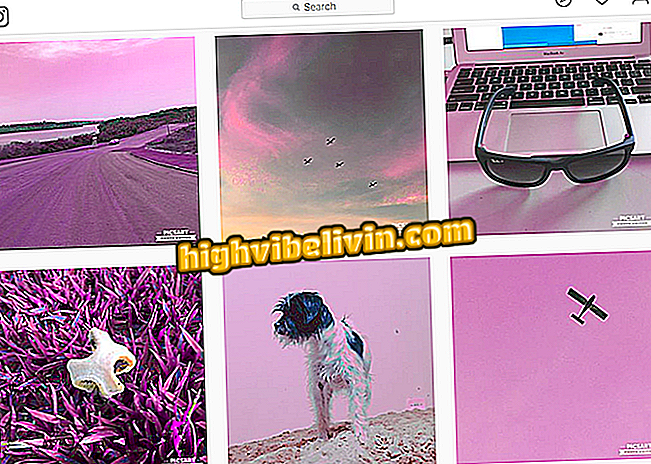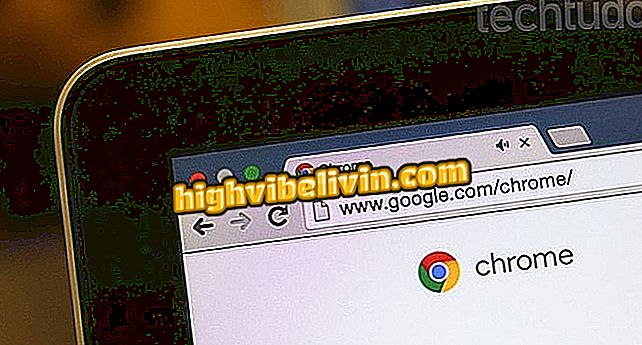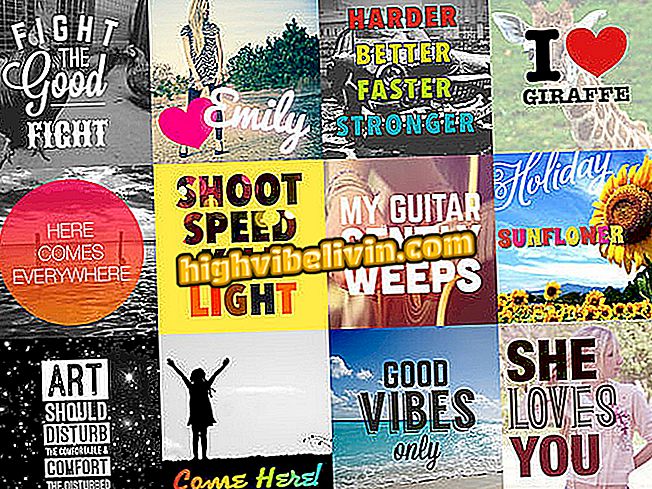Heslo pre fotogalériu: ako chrániť obrázky z telefónu s Androidom
Používatelia mobilných zariadení so systémom Android môžu inštalovať aplikácie na ochranu obsahu fotogalérie prostredníctvom hesiel a iných foriem overovania. Ideálny pre tých, ktorí chcú viac súkromia, táto metóda zaručuje, že len máte prístup k svojim albumom. Ďalšou možnosťou, ktorá je špecifická pre tých, ktorí používajú inteligentné telefóny Samsung, je skryť fotografie v rámci tzv. Secure Folder, čo je funkcia najnovšej Galaxy, ktorá je jednoducho nastaviteľná a veľmi spoľahlivá.
V tomto návode použijeme aplikáciu AppLock Lockdown, ktorá vám umožňuje chrániť galériu pomocou predvolených nastavení na obrazovke. Krok za krokom bol reprodukovaný na Galaxy S8 s Android 8 Oreo, ale tento nástroj by ste mali nájsť aj na iných modeloch značky.

Tipy vám umožňujú chrániť prístup do Fotogalérie
Chcete si kúpiť mobilný telefón, televíziu a ďalšie zľavnené produkty? Poznaj porovnanie
Používanie aplikácie AppLock Lock
Krok 1. Spustite uzamknutie aplikácie AppLock. Na prvej obrazovke sa zobrazí výzva na vytvorenie vzoru odomknutia. Zvoľte aplikáciu "Galéria" na ochranu vašich fotografií.
pass "pre vytvorenie metódy odomknutiaKrok 2. Nakreslite vzor zámku a vyberte tému pre obrazovku aplikácie.

Nakreslite vzor, aby ste odomkli Galériu a vyberte tému pre uzamknutie aplikácie AppLock
Krok 3. Aplikácia vám pripomenie, že budete musieť uvoľniť prístup pre viac súkromia. Tento krok je voliteľný a môžete sa rozhodnúť, že tieto špeciálne povolenia nebudete povoliť.

Aplikácia naznačuje, že uvoľnenie špeciálnych oprávnení zvyšuje súkromie. Môžete vypnúť možnosť, ak chcete
Krok 4. Návrat na hlavnú obrazovku uzamknutia aplikácie AppLock. Všimnite si, že aplikácia už nastavuje zámok na sériu aplikácií. Ak chcete len Galériu, zrušte začiarknutie ďalších možností. Ak ste už vybrali vzorek odomknutia a autorizovali zámok AppLock, mali by byť ochranné prvky už účinné. Pozrite sa na obrázku, ako sa chová aplikácia ochrany pri pokuse o otvorenie Galérie:

Vyberte si, čo chcete chrániť. Keď sa pokúsite otvoriť aplikáciu, aplikácia AppLock Lock bude vyžadovať váš vzor odomknutia
Používanie bezpečného priečinka pre mobilné telefóny Samsung
Krok 1. Otvorte "Nastavenia" mobilného telefónu a vyhľadajte "priečinok" alebo "zabezpečený priečinok".

Ak ste nikdy nepoužívali bezpečnú zložku, musíte ju aktivovať
Krok 2. Otvorte nástroj Secure Folder a spustite túto funkciu.
Krok 3. Na prístup k chránenému obsahu vyberte typ autentifikácie. Môžete použiť štandardy, heslá, kódy PIN a biometrické senzory vášho telefónu. Potom mobilný telefón začne proces vytvárania Secure Folder.

Po zvolení spôsobu autentifikácie môžete povoliť bezpečnú zložku: proces trvá niekoľko sekúnd
Krok 4. Zabezpečená zložka funguje trochu inak ako zámok AppLock. Funkcia spoločnosti Samsung vytvára nové chránené verzie aplikácií, ktoré chcete skryť. Znamená to, že galéria v priečinku je prázdna: musíte skopírovať fotografie, ktoré chcete skryť do nej.

Secure Folder vytvorí chránenú verziu vašich aplikácií; ak si to skontrolujete, uvidíte, že vaša chránená galéria je úplne prázdna
Krok 5. Ak chcete pridať súbory - alebo dokonca priečinky s fotografiami - použite možnosť "Pridať súbory" a vyberte typ súboru, ktorý chcete zahrnúť. V galérii vyberte obrázky, ktoré chcete chrániť, a dotknite sa položky Hotovo.

Vyberte možnosť pridať súbory a vybrať fotografie, ktoré chcete skryť v priečinku
Krok 6. Systém vám poskytne dve možnosti: presuňte fotografie, čo znamená, že ich necháte úplne skryté v zložke Zabezpečená alebo vytvoríte kópie obrázkov, čo znamená, že budú stále viditeľné v galérii vášho mobilného telefónu.
Krok 7. Pozrite sa, fotografie boli presunuté do chránenej galérie. Ak chcete pristupovať k zabezpečenej zložke a následne k jej chránenému obsahu, stačí nájsť skratku pre nástroj medzi vašimi aplikáciami.

Pozrite sa, že naša chránená galéria už bola naplnená niektorými fotografiami. Ak chcete k nemu pristupovať, jednoducho použite skratku medzi zabezpečenými priečinkami v aplikáciách
Ako zakázať správy od operátorov, ktorí používajú batérie Android? Odpovede používateľov vo fóre

Tri spôsoby obnovenia odstránených fotografií v systéme Android